

我们将U盘插入Win7系统电脑后,有时会弹出自动播放窗口,这样很容易造成U盘病毒,严重的还会引起U盘故障,甚至U盘数据破坏。既然U盘自动播放功能有这些隐患,为了保护文件安全,我们如何在Win7系统中关闭U盘的自动播放功能呢?现在,小鱼一键重装系统的小编向大家分享Win7旗舰版系统关闭U盘自动播放功能的方法,一起来看看下文具体操作吧。
具体方法如下:
1、在win7系统桌面上,右键点击“计算机”,然后在计算机面板上选择“管理”;
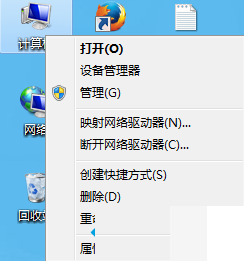
2、在Win7系统计算机管理面板上,点击“计算机管理”-“服务和应用程序”-“服务”;
3、在win7服务功能面板上找到Shell Hardware Detection服务,然后在服务功能面板上,再切换至“常规”,再选择为“手动”和“禁用”;
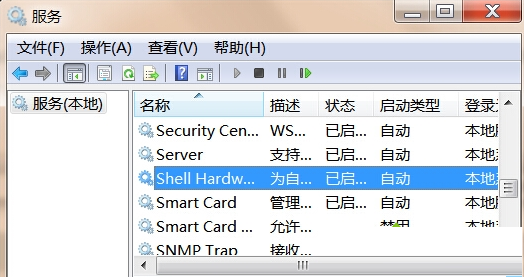
4、然后在Win7系统Shell Hardware Detection服务功能面板上,点击“停止”按钮,再点击确定按钮保存。
由于U盘自动播放功能存在一些隐患,为了安全,我们可以选择关闭此功能,有需要的用户可以试试小编的方法来关闭U盘自动播放功能,更多有关系统问题尽在小鱼一键重装系统官网。
相关文章推荐:
1.Win7系统U盘拔出再插入电脑无法用的解决方法

我们将U盘插入Win7系统电脑后,有时会弹出自动播放窗口,这样很容易造成U盘病毒,严重的还会引起U盘故障,甚至U盘数据破坏。既然U盘自动播放功能有这些隐患,为了保护文件安全,我们如何在Win7系统中关闭U盘的自动播放功能呢?现在,小鱼一键重装系统的小编向大家分享Win7旗舰版系统关闭U盘自动播放功能的方法,一起来看看下文具体操作吧。
具体方法如下:
1、在win7系统桌面上,右键点击“计算机”,然后在计算机面板上选择“管理”;
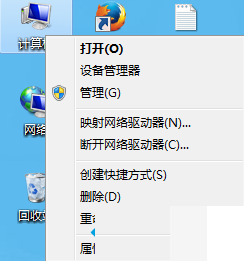
2、在Win7系统计算机管理面板上,点击“计算机管理”-“服务和应用程序”-“服务”;
3、在win7服务功能面板上找到Shell Hardware Detection服务,然后在服务功能面板上,再切换至“常规”,再选择为“手动”和“禁用”;
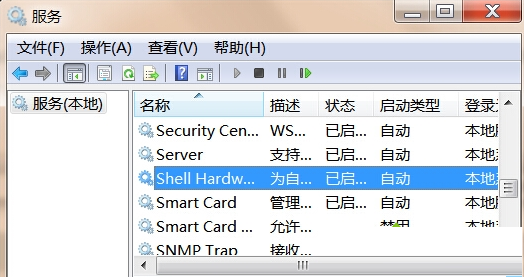
4、然后在Win7系统Shell Hardware Detection服务功能面板上,点击“停止”按钮,再点击确定按钮保存。
由于U盘自动播放功能存在一些隐患,为了安全,我们可以选择关闭此功能,有需要的用户可以试试小编的方法来关闭U盘自动播放功能,更多有关系统问题尽在小鱼一键重装系统官网。
相关文章推荐:
1.Win7系统U盘拔出再插入电脑无法用的解决方法
















